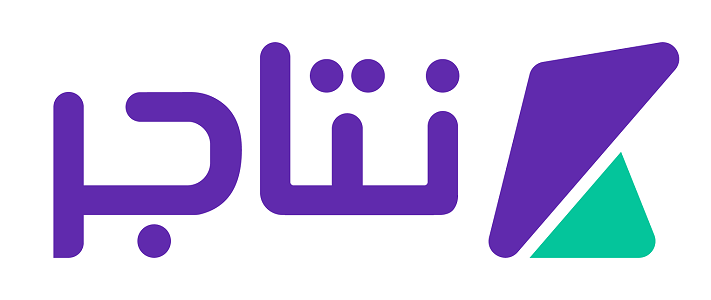إضافة صفحات
يمكن إضافة صفحات للمتجر بالدخول على نافذة Online Store ثم Pages ثم Add Page كما هو موضح في الصورة أسفله.

بعدها يتم إدخال محتوى الصفحة مثلما هو مبين في الصورة أسفله والضغط على Save لحفظ الصفحة.
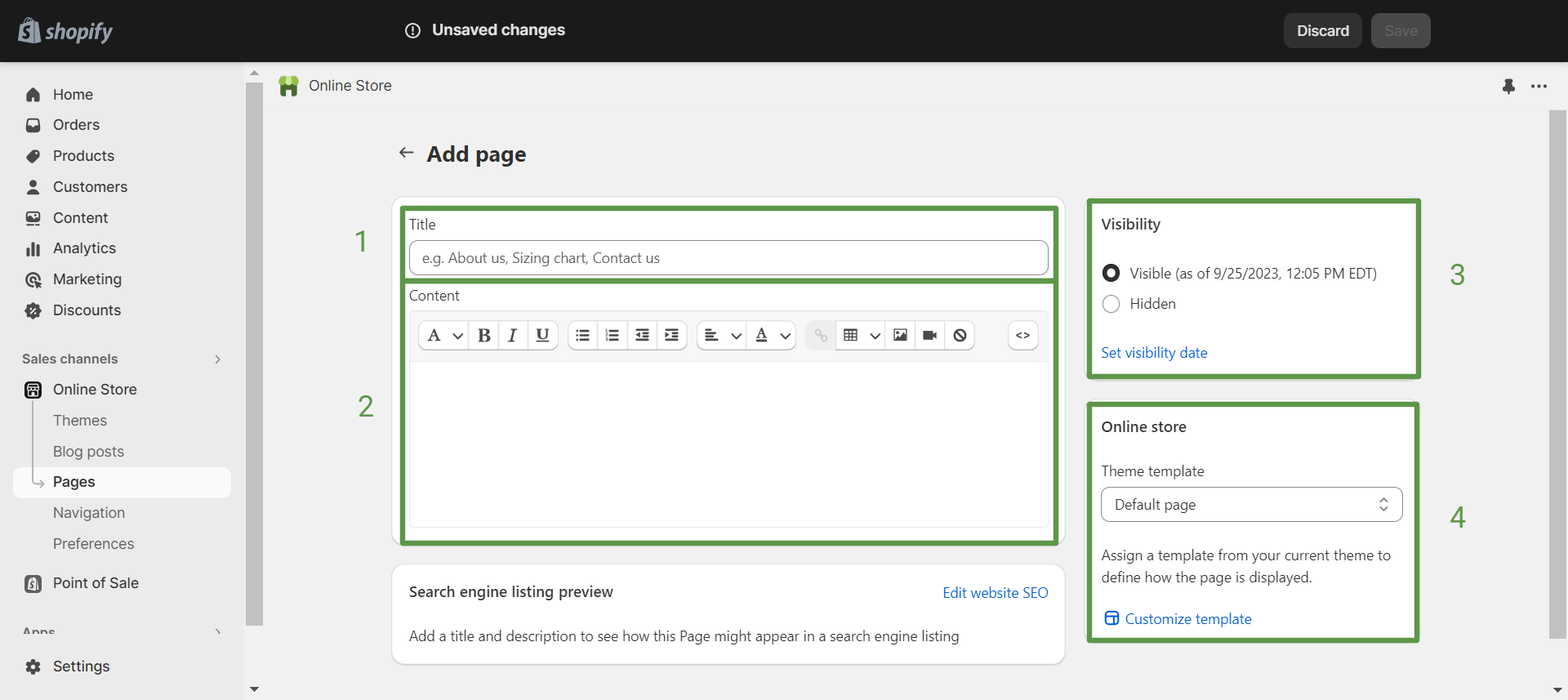
التفاصيل الخاصة بالصفحة والموضحة في الصورة هي:
- عنوان الصفحة.
- محتوى الصفحة.
- حالة الصفحة ( مرئي/مخفي ).
- قالب الصفحة.
في قسم قالب الصفحة يتم تحديد نوع الصفحة والقالب الخاص بها وهي كالتالي:
- Default page: هي الصفحة العادية للقالب والتي يمكن إستعمالها لعرض النصوص مثل سياسات المتجر.
- About: هو القالب الخاص بالصفحة التعريفية للمتجر "نبذة عنا" أو "من نحن". بعد تحديد هذا القالب ستظهر الصفحة بشكل مختلف تماما ويمكن التصميم عليها لاحقا من محرر شوبيفي مباشرة.
- Contact: هو القالب الخاص بصفحة التواصل.
- Faq: هو القالب الخاص بصفحة الأسئلة الشائعة ( أسئلة وأجوبة ). بعد إختيار القالب يتم التصميم على الصفحة من محرر شوبيفاي مباشرة.
تعديل صفحات المتجر
يمكن تعديل الصفحات المضافة للمتجر بالضغط على الصفحة المراد تعديلها في قائمة الصفحات الموضحة في الصورة أسفله.

بعدها يتم تغيير التفاصيل المراد التعديل عليها من عنوان الصفحة والمحتوى وقالب الصفحة وما إلى ذلك، وبعدها الضغط على Save لحفظ التغييرات.
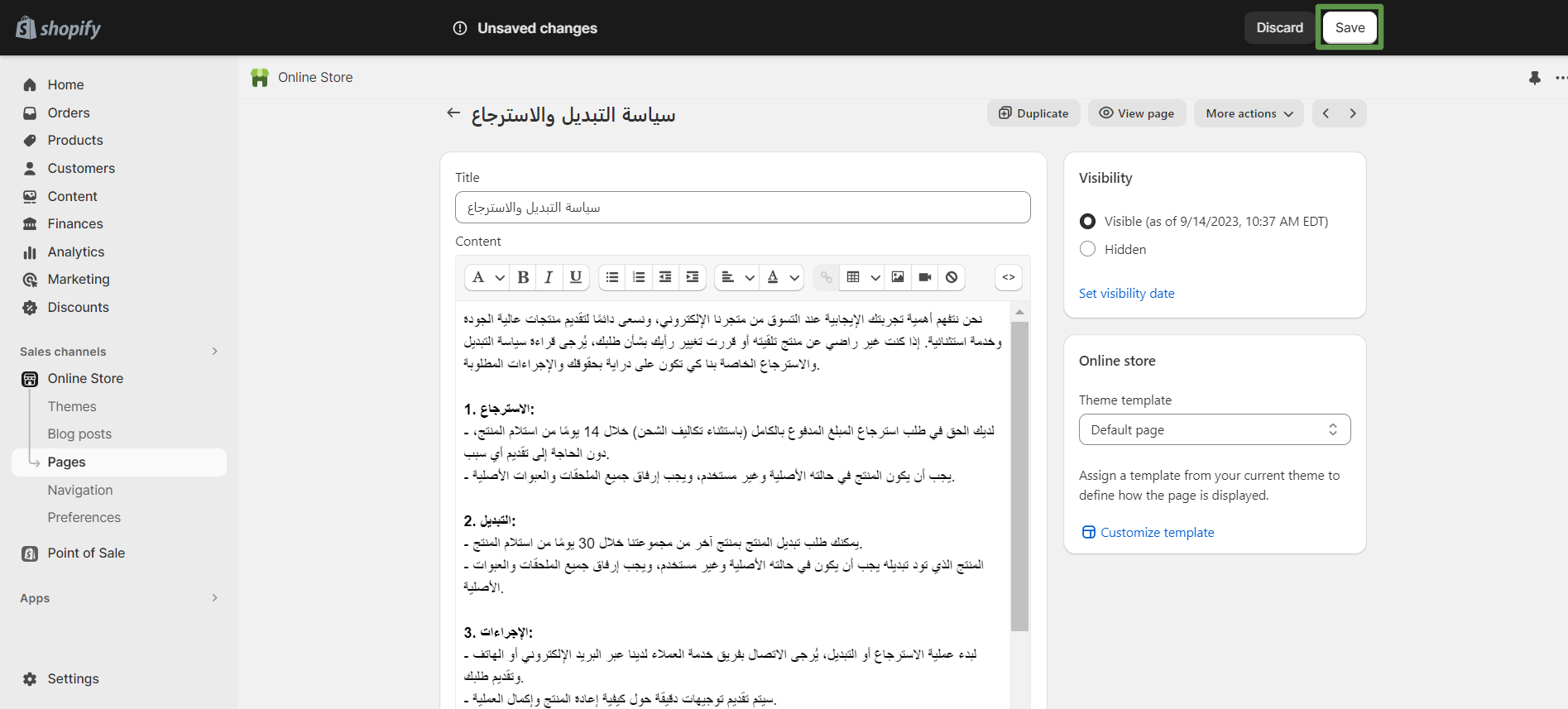
حذف صفحات المتجر
يمكن حذف صفحة بالدخول للصفحة والنزول لأسفل الصفحة والضغط على Delete page.
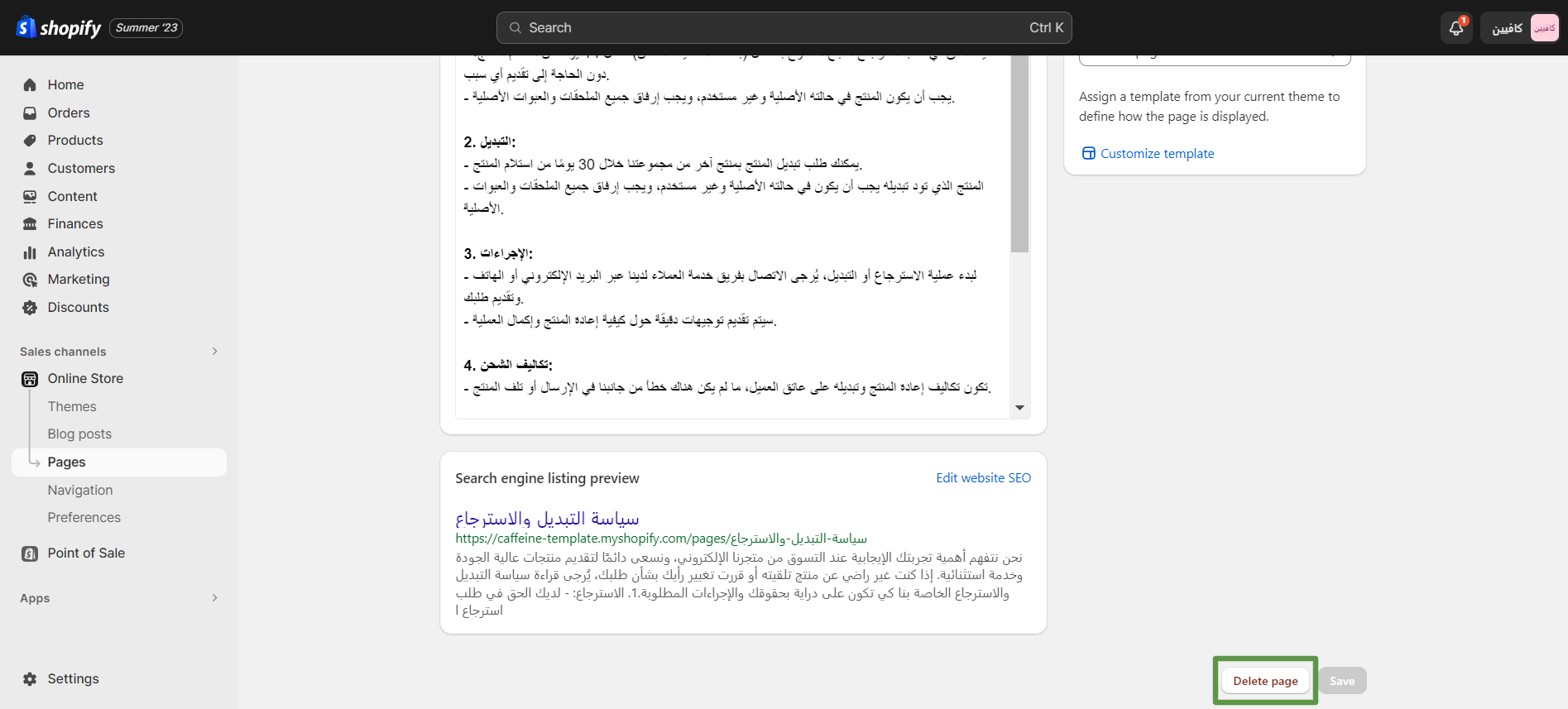
إنشاء قائمة صفحات
يمكن إضافة قائمة صفحات للمتجر بالدخول على نافذة Online Store ثم Navigation ثم Add menu كما هو موضح في الصورة أسفله.
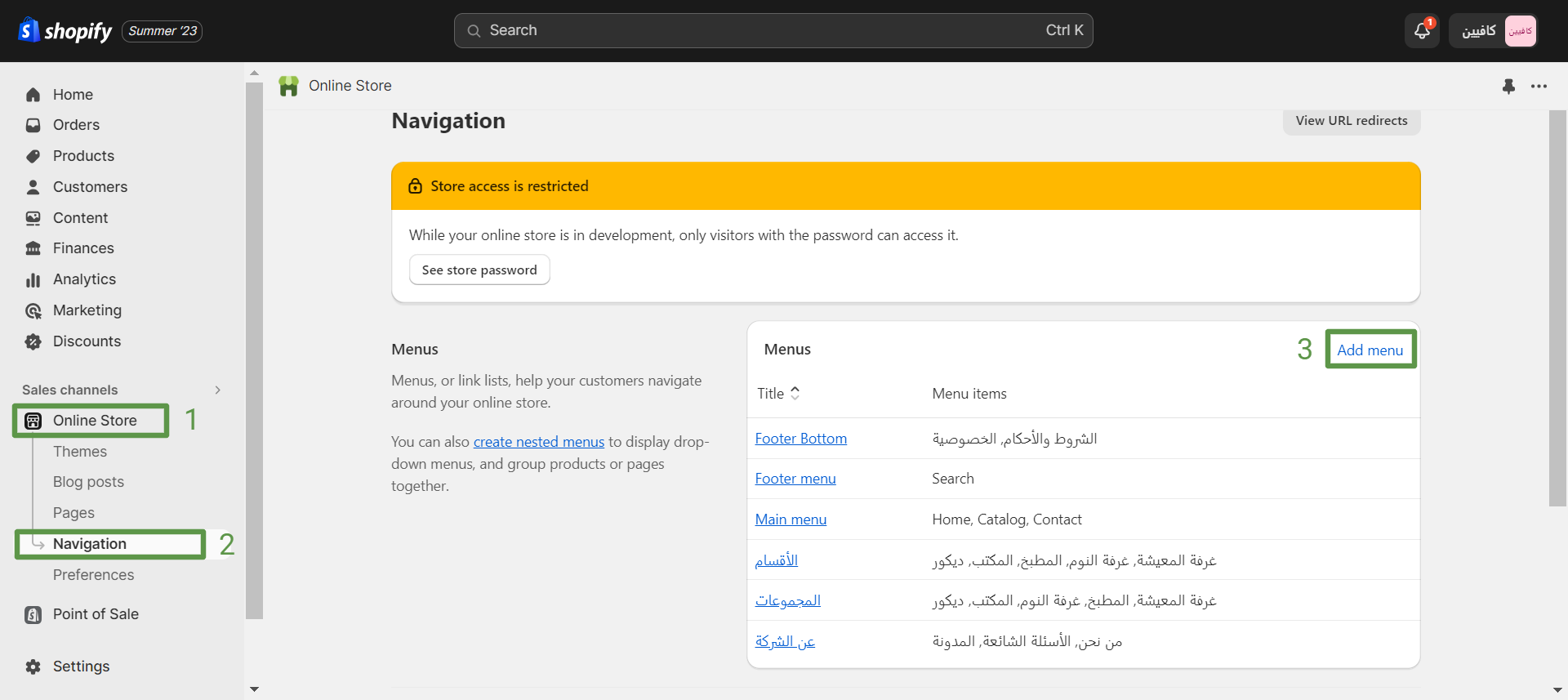
بعدها يتم إدخال عنوان القائمة والحتوى الخاص بها بالضغط على Add menu item وبعدها سيتم عرض نافدة جانبية لإدخال عنوان كل عنصر والرابط الخاص به مثلما هو مبين في الصورة أسفله والضغط على Save لحفظ القائمة.

الترقيمات الموضحة في الصورة أعلاه توضح ما يلي:
- عنوان القائمة.
- عناصر القائمة.
- عنوان ورابط عنصر جديد.